Kuinka korjata Realtek High Definition Audio Driver -ongelma
Miscellanea / / August 04, 2021
Mainokset
Tässä opetusohjelmassa näytämme sinulle, kuinka korjata Realtek High Definition Audio -ohjainongelma. Nämä ohjaimet antavat käyttöjärjestelmän olla vuorovaikutuksessa tietokoneeseesi asennetun äänilaitteiston kanssa. Jos näissä ohjaimissa on ongelmia, tietokoneesi ei pysty luomaan onnistunutta yhteyttä laitteistoon. Tämän seurauksena se ei ehkä pysty toistamaan minkään tyyppistä ääntä. Mitä tulee tämän kysymyksen syihin, voi sitten olla runsaasti.
Ensinnäkin suurin osa ongelmasta näyttää johtuvan vanhojen ääniohjaimien käytöstä. Samat linjat, puuttuvat vanhat laitteistot tai vioittunut ohjaimen asennus saattavat myös näyttää tämän virheen. Joissakin tapauksissa Microsoft UAA -väyläohjain saattaa olla ristiriidassa asennusvaiheiden kanssa. Tässä oppaassa näytämme vaiheet kaikkien näiden ongelmien korjaamiseksi, joiden pitäisi puolestaan korjata myös Realtek High Definition Audio -ajuriongelma. Seuraa kaikkia ohjeita.

Sivun sisältö
-
1 Kuinka korjata Realtek High Definition Audio Driver -ongelma
- 1.1 Korjaus 1: Päivitä ohjaimet (automaattinen lähestyminen)
- 1.2 Korjaus 2: Päivitä ohjaimet vanhojen laitteistojen kautta
- 1.3 Korjaus 3: Poista Microsoft UAA -väyläohjain käytöstä
- 1.4 Korjaus 4: Asenna ohjaimet uudelleen
Kuinka korjata Realtek High Definition Audio Driver -ongelma
Tätä virhettä ei voida korjata yleisesti. Sinun on kokeiltava kaikkia alla mainittuja korjauksia, kunnes pystyt korjaamaan ongelman.
Mainokset
Korjaus 1: Päivitä ohjaimet (automaattinen lähestyminen)
Jos käytät vanhentunutta ohjainohjelmistoa, siinä on varmasti joitain ääniongelmia. Siinä tapauksessa on suositeltavaa päivittää ohjaimet uusimpaan versioon. Turvallisin ja helpoin tapa tehdä se on antaa Windowsin etsiä ja asentaa uusimmat saatavilla olevat ohjaimet tietokoneellesi. Tässä ovat tarvittavat vaiheet samalle:
- Napsauta hiiren kakkospainikkeella Käynnistä-valikkoa ja valitse Laitehallinta.
- Siirry sitten Ääni-, video- ja peliohjaimet -osioon.
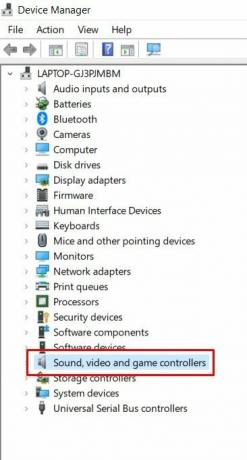
- Sen sisällä sinun pitäisi nähdä Realtek Audio Driver. Napsauta sitä hiiren kakkospainikkeella ja valitse Päivitä ohjaimet.
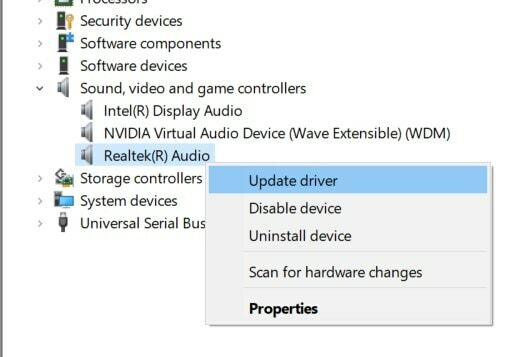
- Napsauta sitten Etsi automaattisesti päivitetyt grafiikkaohjaimet.
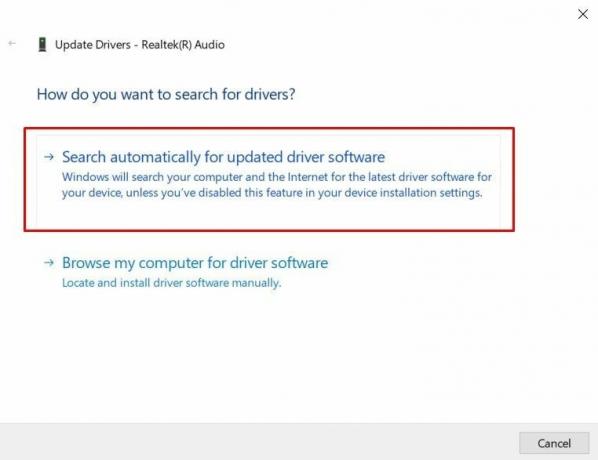
- Tämän jälkeen Windows etsii uusimmat saatavilla olevat ohjaimet ja asentaa ne.
- Kun se on valmis, käynnistä tietokoneesi uudelleen ja tarkista, pystyykö se korjaamaan Realtek High Definition Audio -ajuriongelman.
Korjaus 2: Päivitä ohjaimet vanhojen laitteistojen kautta
Joissakin tapauksissa käyttäjät eivät löydä Ääni-, video- ja peliohjaimet -vaihtoehtoa Laitehallinnasta. Jos näin on myös sinun kohdallasi, voit lisätä ohjaimet manuaalisesti ja antaa Windowsin asentaa ne. Noudata seuraavia ohjeita:
- Käynnistä Suorita-valintaikkuna Windows + R-pikanäppäinyhdistelmillä.
- Kirjoita devmgmt.msc ja paina Enter. Tämä vie sinut Laitehallintaan.
- Siirry päävalikosta Toiminto-välilehdelle ja valitse Lisää vanha laite.

- Valitse seuraavassa avautuvassa valintaikkunassa Etsi ja asenna ohjaimet automaattisesti (suositus).
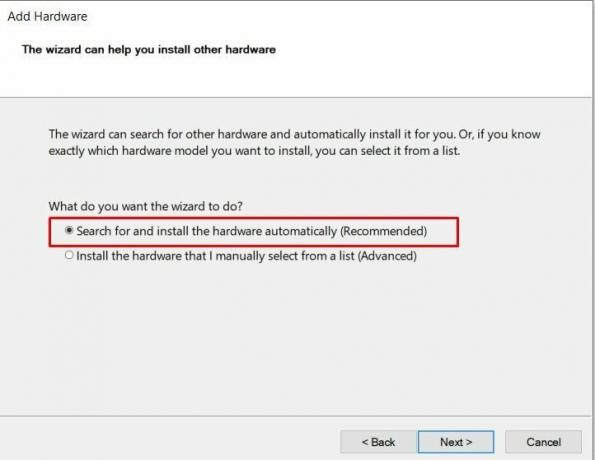
- Napsauta Seuraava ja ääni-, video- ja peliohjaimet pitäisi nyt näkyä Laitehallinnassa. Napsauta sitä hiiren kakkospainikkeella, valitse Päivitä ja noudata ensimmäisessä korjauksessa annettuja ohjeita.
- Kun ohjaimet on asennettu, käynnistä tietokone uudelleen. Katso nyt, pystyykö se korjaamaan Realtek High Definition Audio -ohjainongelman.
Korjaus 3: Poista Microsoft UAA -väyläohjain käytöstä
Jotkut käyttäjät eivät pysty päivittämään ohjaimiaan automaattisen tai manuaalisen lähestymistavan avulla. Tällöin syyllinen voi olla Microsoft UAA -väyläohjain teräväpiirtotelevisioon. Se voi häiritä tai olla ristiriidassa Realtek-ohjainten asennuksen kanssa. Joten paras veto on tässä tapauksessa poistaa nämä UAA-bussiohjaimet väliaikaisesti käytöstä. Asennamme sitten Realtek-ohjaimet ja otamme sitten väyläohjaimet uudelleen käyttöön. Näin se voidaan tehdä:
- Käynnistä Suorita-valintaikkuna Windows + R-pikanäppäimillä.
- Kirjoita sitten devmgmt.msc ja paina Enter. Tämä käynnistää Laitehallinnan.
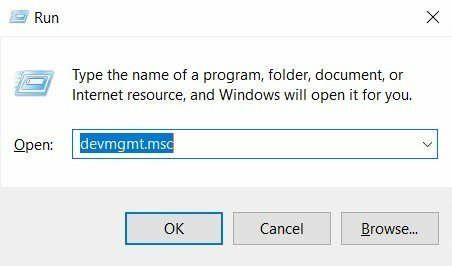
- Siirry Järjestelmälaitteet-osioon ja vieritä kohtaan Microsoft UAA -väyläohjain teräväpiirtoääntä varten.

- Napsauta sitä hiiren kakkospainikkeella ja valitse Poista käytöstä.
- Kun olet poistanut ne käytöstä, asenna uusimmat Realtek-ohjaimet joko automaattisen lähestymistavan (Fix 1) tai vanhojen laitteistojen (Fix 2) kautta.
- Kun olet asentanut Realtek-ohjaimet, ota UAA-väyläohjaimet uudelleen käyttöön. Tarkista, pystyykö tämä korjaamaan Realtek High Definition Audio -ohjainongelman.
Korjaus 4: Asenna ohjaimet uudelleen
Jos mikään yllä olevista menetelmistä ei onnistunut toimimaan sinun eduksesi, sinun kannattaa harkita niiden poistamista tietokoneeltasi ja sitten uusimman asennuksen asentamista uudelleen. Noudata seuraavia ohjeita:
- Napsauta hiiren kakkospainikkeella Windows-kuvaketta ja valitse valikosta Laitehallinta.
- Laajenna valikko napsauttamalla ääni-, video- ja peliohjaimia.
- Napsauta nyt hiiren kakkospainikkeella Realtek Audio -ohjainta ja valitse Poista.
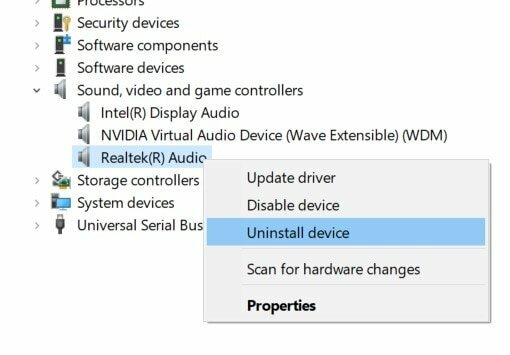
- Valitse vahvistusvalintaikkunassa Kyllä. Ohjaimet poistetaan sitten tietokoneeltasi.
- Siirry nyt Laitehallinta-kohtaan Toiminto-osioon ja valitse Etsi laitteistomuutoksia.
- Windows etsii sitten uusimman ohjaimen ja asentaa sen tietokoneellesi. Kun se on tehty, käynnistä tietokone uudelleen ja ongelma pitäisi nyt korjata.
Tällä tavoin päätämme oppaan Realtek High Definition Audio -ohjainongelman korjaamisesta. Olemme jakaneet neljä eri menetelmää samalle, joista jokaisen pitäisi pystyä tekemään työnsä. Kerro meille kommenteissa, mikä onnistui korjaamaan tämän ohjaimen ongelman. Pyöristetään, tässä on joitain iPhone-vinkkejä, PC-vinkkejäja Android-vinkit ja temppu että sinun pitäisi myös tarkistaa.
Mainokset
Mainokset Windows 10: n jäljellä olevan akun ajan tilaa ei enää tueta Creators-päivityksen jälkeen...
Mainokset Microsoft Windows OS on saatavana eri muunnelmina. Koti, Professional, Enterprise Edition jne. Normaalisti Windowsia käyttävät…
Mainokset Yleinen virhe Google Chromessa, joka kiertää nykyään eri käyttäjien ympärillä, on “Dns_Probe_Finished_No_Internet”…



